Możesz usunąć pojedynczą stronę lub zakres stron z dokumentu Microsoft Word z dowolnego miejsca w dokumencie. Dotyczy to zarówno stron z treścią, jak i bez niej, niezależnie od tego, czy znajdują się w połowie dokumentu, czy na końcu. Jeśli chcesz, aby strony pojawiły się ponownie, możesz cofnąć zmiany, naciskając Ctrl-Z.
Wskazówka
- Microsoft Word automatycznie zapisuje Twój dokument co 10 minut domyślnie, ale nie zastępuje oryginalnego pliku.
- Pamiętaj, że możesz nie być w stanie odzyskać stron, jeśli je zastąpisz. oryginalnej wersji podczas zapisywania dokumentu, a następnie zamknij program Microsoft Word.
Krok 1: Korzystanie z widoku roboczego

Źródło obrazu: Zdjęcie dzięki uprzejmości Microsoft
Posługiwać się Widok szkicu aby wyświetlić zawartość dokumentu Word bez dodatkowych elementów — takich jak granice stron, tła, nagłówki i stopki. Aby przełączyć się do widoku roboczego, wybierz Pogląd tab i kliknij Projekt w grupie Widoki.
Wideo dnia
Wskazówka
W widoku roboczym tekst jest wyświetlany na pojedynczej, ciągłej stronie.
Krok 2: Wyświetlanie znaków akapitu
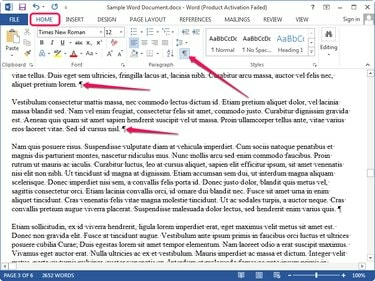
Źródło obrazu: Zdjęcie dzięki uprzejmości Microsoft
Wyświetl znaczniki akapitu i inne niedrukowalne, ukryte znaki w dokumencie, wybierając Dom i klikając Pokaż ukryj w grupie Akapit.
Krok 3: Usuwanie dowolnej pustej strony
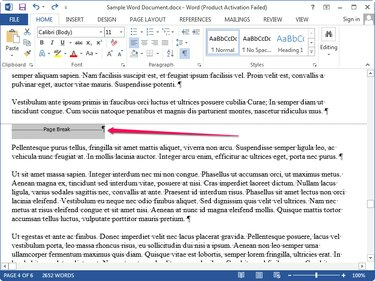
Źródło obrazu: Zdjęcie dzięki uprzejmości Microsoft
Przewiń dokument i znajdź Linia podziału strony. Po podziale strony może następować jeden lub więcej znaczników akapitu. Wybierz Podział strony oraz znacznik akapitu i naciśnij Kasować aby usunąć pustą stronę.
Wskazówka
Pusta strona na końcu dokumentu może nie mieć linii podziału strony. Zamiast tego zaznacz wszystkie znaczniki akapitu po ostatnim słowie w dokumencie i naciśnij Kasować aby usunąć ostatnią stronę.
Krok 4: Usuwanie strony z treścią
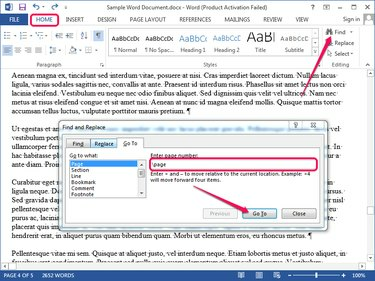
Źródło obrazu: Zdjęcie dzięki uprzejmości Microsoft
Kliknij w dowolnym miejscu strony, którą chcesz usunąć, i przejdź do Dom patka. Kliknij Znajdować w grupie Edycja i wybierz Iść do z menu, aby wyświetlić Znajdź i zamień dialog. Ewentualnie naciśnij F5 aby wyświetlić okno dialogowe.
Rodzaj \strona do Wprowadź numer strony pole i kliknij Iść do aby zaznaczyć całą stronę. Kliknij Blisko i naciśnij Kasować aby usunąć stronę.
Wskazówka
Aby usunąć zakres stron w programie Word, wyświetl okno dialogowe Znajdź i zamień, naciskając F5, wpisz numer pierwszej strony w polu Wprowadź numer strony pole i naciśnij Wchodzić. naciskać F8 aby włączyć tryb rozszerzania, a następnie naciśnij F5 Ponownie. Wpisz numer ostatniej strony, którą chcesz usunąć i naciśnij Wchodzić aby wybrać cały zakres stron. naciskać Kasować aby usunąć strony.




